关闭任一版本的Microsoft Office 2010后,都会有一个名为osppsvc.exe的进程驻留。该进程是Microsoft Office Software Protection Platform Service,负责进行Office程序的正版验证。如果禁用相应的服务会导致开启任一Office程序之后弹出“组件错误,需要修复”之类的对话框。但是当Office软件关闭之后,去手动终止该进程完全没有任何影响。这样每次都要手动去关闭,自然有些繁琐,下面就告诉大家一个简单的方法。
工具/原料
安装有office 2010
操作步骤(win7以上版本)
1
打开office 2010,关闭后,打开任务管理器,选择“显示所有用户的进程”,即可在进程中看到OSPPSVC.exe进程一直在驻留。如下图所示:
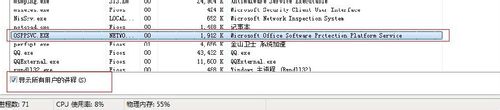
2
按“win+R”,打开运行,输入“regedit”,确定即可打开注册表编辑器。依次打开HKEY_LOCAL_MACHINE\SOFTWARE\Microsoft\OfficeSoftwareProtectionPlatform,右键-新建-DWORD(32-位)值(D),命名为“InactivityShutdownDelay”(不包括引号)。如下图所示
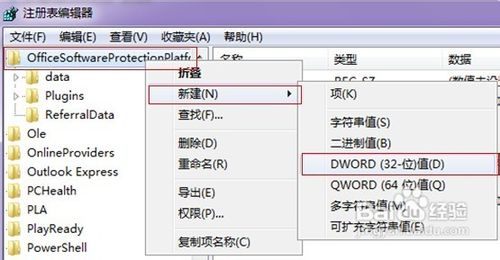
3
双击上一步建立的dword值,基数选择十进制或者十六进制都可以,如果选择了十进制,数值数据可以填写“10”,如果选择了十六进制,可以填写“a”。数值数据中的数字表示,在所有的Office程序退出之后自动终止osppsvc.exe进程的等候时间,单位是”秒“。建议不要设定为10以下的数字,否则在某些情况下可能会引起问题。如下图所示:
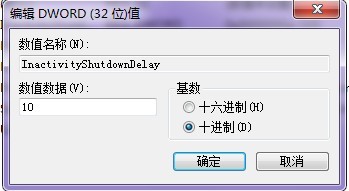
4
设定完毕后,确定即可。关闭注册表编辑器,启动word 2010或者其他的,然后关闭,在进程里查看进程“OSPPSVC.exe”是不是10秒后自动结束了。
5
以上针对的是win7以上版本的系统。如果你还是XP的死党,用上述方法修改注册表不仅无效,还可能导致其他灵异问题。这种情况下只能手动去终止进程了,也可以用命令提示符下的命令或写成一个批处理文件。下面就告诉大家如何写成批处理文件。
END操作步骤(xp)
1
在任意文件夹新建文本文档,打开,在里面输入“net stop osppsvc”,保存。如下图所示。
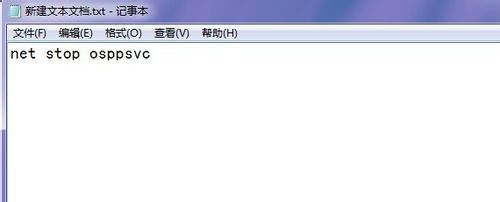
2
关闭后,在改文件上右键-重命名,重命名为“关闭osppsvc进程.bat”即可,如下图所示。以后需要关闭该进程的时候,直接双击该文件就可以了。
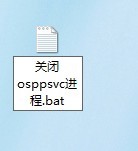 END
END注意事项
在xp中,重命名前,让其显示扩展名。
温馨提示:经验内容仅供参考,如果您需解决具体问题(尤其法律、医学等领域),建议您详细咨询相关领域专业人士。免责声明:本文转载来之互联网,不代表本网站的观点和立场。如果你觉得好欢迎分享此网址给你的朋友。转载请注明出处:https://www.baikejingyan.net/afe52VwNsAgNTBQ.html

 微信扫一扫
微信扫一扫  支付宝扫一扫
支付宝扫一扫 
